php小編子墨教你如何保護私人資料夾,只需簡單設定就可以將其隱藏起來,避免被他人輕易發現。這種方法簡單易行,能有效保護個人隱私訊息,讓你的文件更安全可靠。
首先,將需要隱藏的檔案放入一個資料夾中,然後右鍵點擊資料夾,選擇「屬性」選項來隱藏檔案。
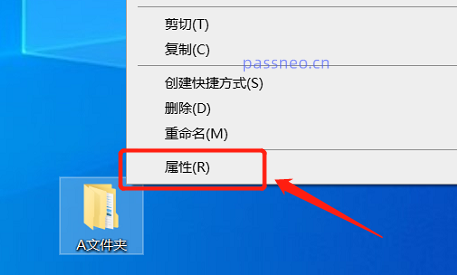
#彈出新頁面後,在下方勾選【隱藏】選項,然後點選【確定】。
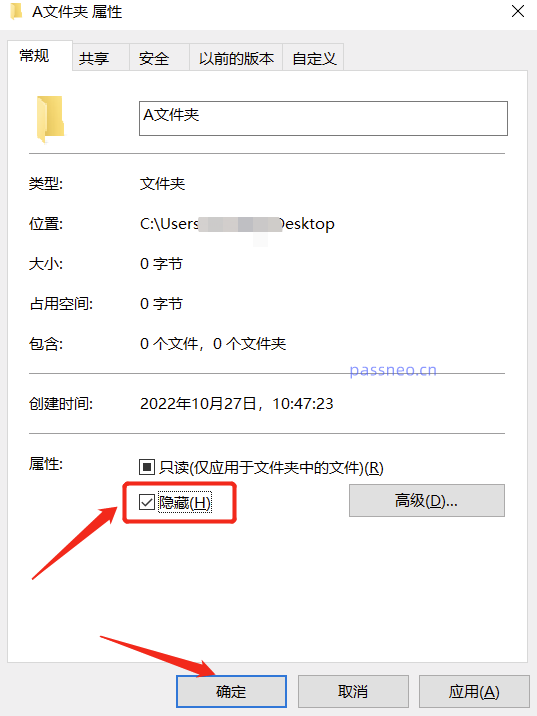
#然後,我們需要回到電腦介面,找到【我的電腦】或【此電腦】的資料夾,雙擊開啟。
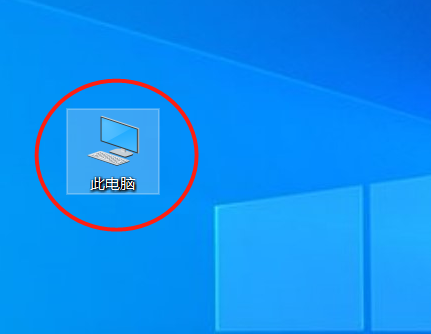
#開啟後,點選選單中【檔案】選項下的【更改資料夾與搜尋選項】。
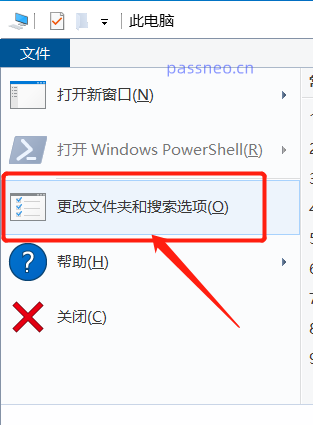
#彈出新的頁面後,點選【檢視】選項,然後勾選【不顯示隱藏的檔案、資料夾或磁碟機】,再點選【確定】。
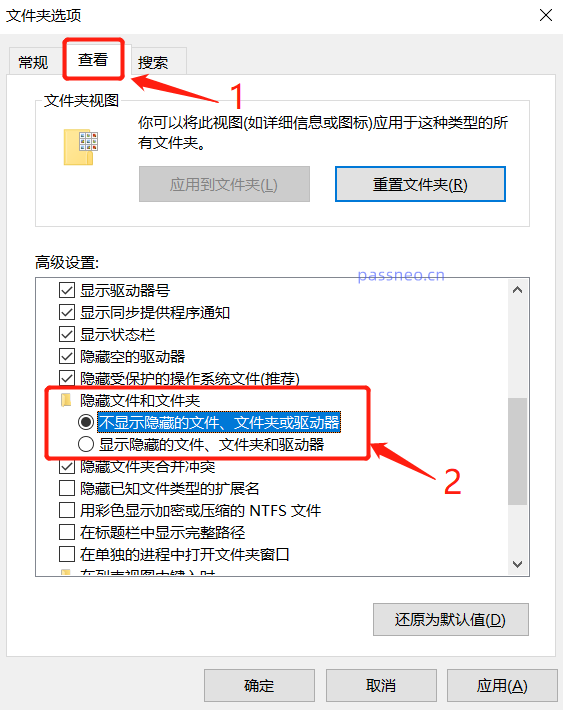
#完成以上操作後,一開始勾選了【隱藏】的資料夾就隱藏起來,不會在電腦介面顯示。
那後續自己怎麼找到這個隱藏的檔案呢?
還是依照上面的操作路徑,依序點選【此電腦】-【檔案】-【更改資料夾和搜尋選項】-【查看】,然後這次勾選的是【顯示隱藏的檔案、資料夾和驅動器】。
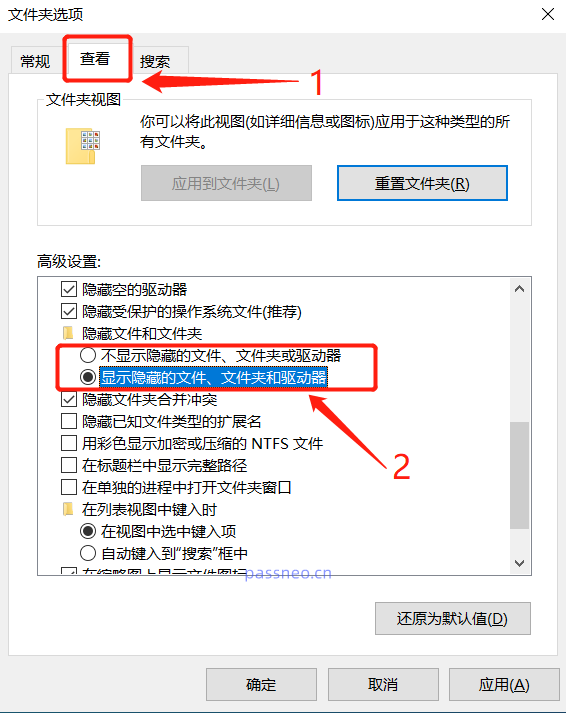
#隱藏的資料夾就會出現在原本放置的地方,顏色比其他資料夾淺一些的就是原本隱藏的資料夾。

#當然,有時候把資料夾隱藏起來,時間久了自己也會忘記,所以我們還可以直接為資料夾設定加密,也能保護自己的私密檔案。
加密資料夾可以透過WinRAR壓縮檔案的時候,同時設定密碼。
先滑鼠點選要加密的資料夾,然後滑鼠右鍵選擇【新增到壓縮檔案】。
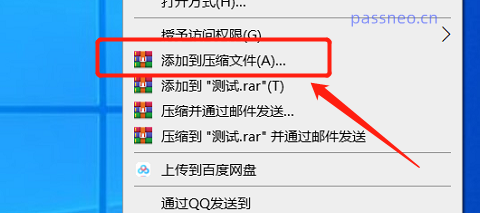
#彈出對話框後,點選右下角的【設定密碼】。
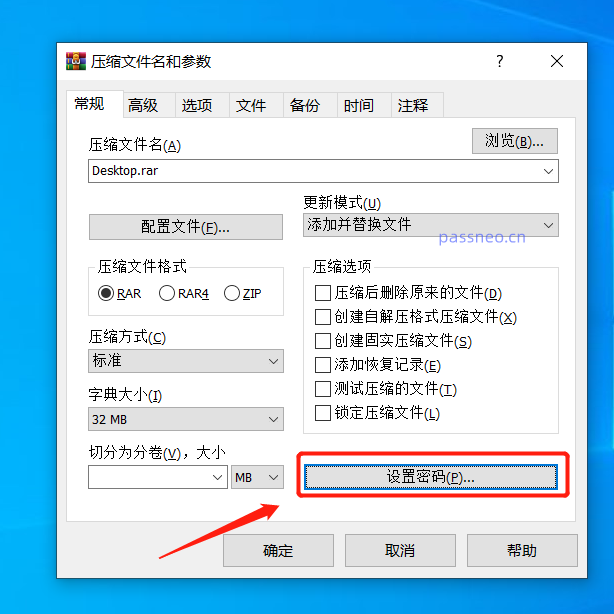
#再次跳出對話方塊後,在空白格里輸入想要設定的密碼,然後勾選下方的【加密檔案名稱】選項,這樣檔案名稱也能一起加密隱藏起來。
點選【確定】後,資料夾就壓縮成有密碼的壓縮檔了。
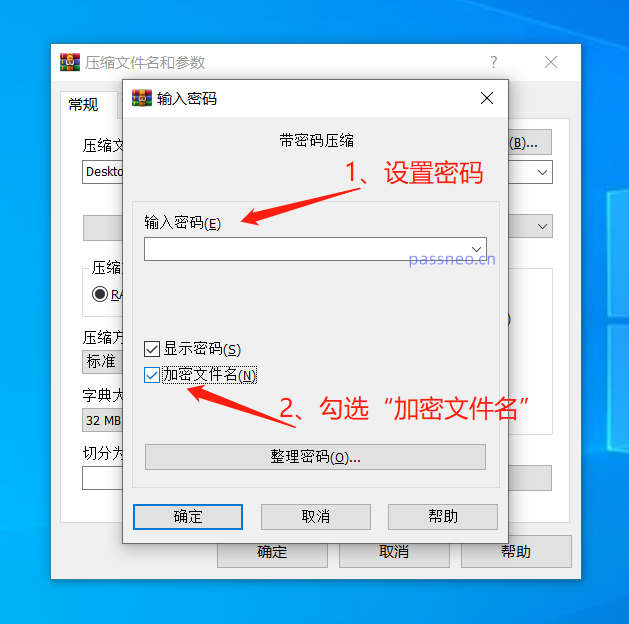
#要提醒的是,透過設定密碼來保護私密文件,記得把密碼保存好,因為忘記密碼就無法直接開啟壓縮文件。
如果實在是記不起來,試過幾次也無法打開壓縮文件,我們可以藉助其他的工具來解決,比如百事牛的RAR或ZIP密碼恢復工具,可以幫忙找回密碼。
匯入壓縮檔案後,選擇合適的方法即可。
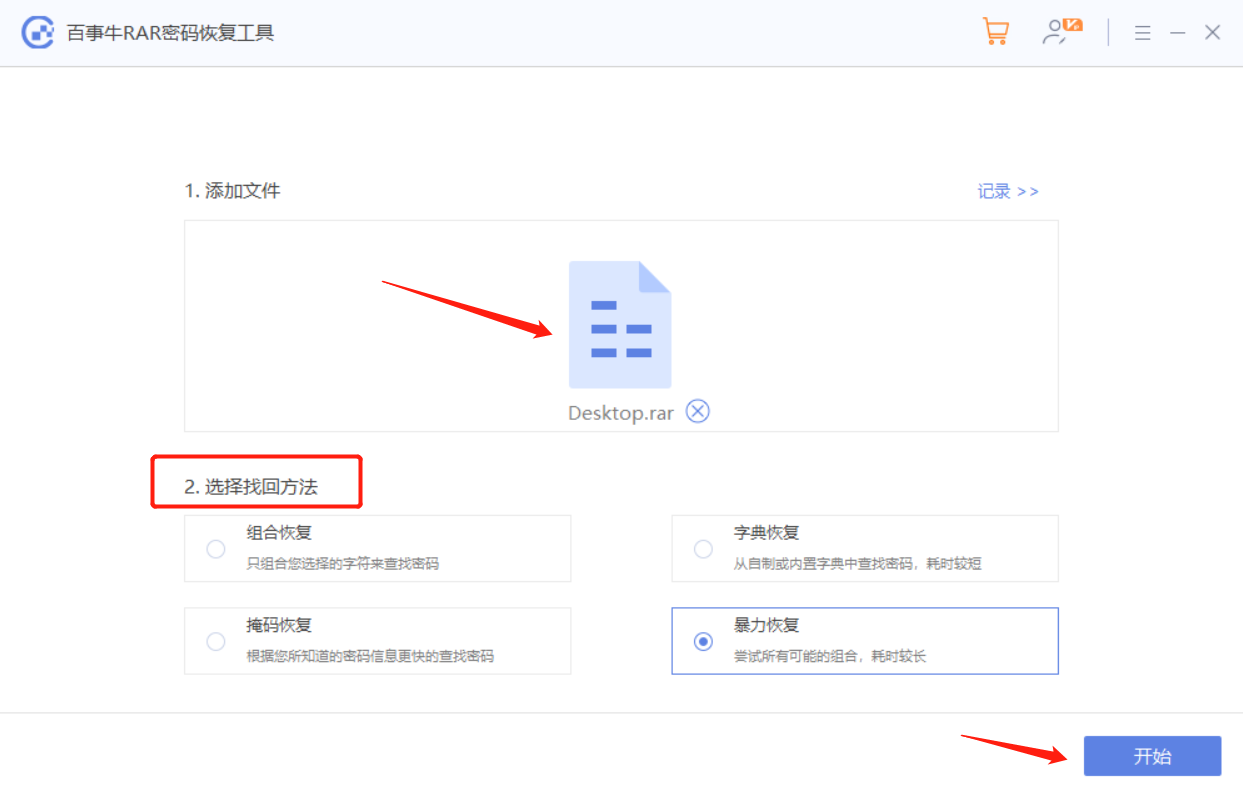
以上是保護私密資料夾,可以這樣設定隱藏起來的詳細內容。更多資訊請關注PHP中文網其他相關文章!




